
ವಿಧಾನ 1: ಶಾರೀರಿಕ ಸ್ವಿಚ್
ಕೆಲವು ಹಳೆಯ ಲ್ಯಾಪ್ಟಾಪ್ ಮಾದರಿಗಳಲ್ಲಿ, ನೀವು ಕ್ಯಾಮರಾವನ್ನು ಆಯ್ದ ಸ್ವಿಚ್ ಅಥವಾ ಕೀ ಸಂಯೋಜನೆಯೊಂದಿಗೆ ಆಫ್ ಮಾಡಬಹುದು. ಮೊದಲನೆಯದಾಗಿ ಸಾಮಾನ್ಯವಾಗಿ ಮೇಲಿನ ಮುಚ್ಚಳವನ್ನು ಮೇಲೆ ಇದೆ, ಸಾಧನಕ್ಕೆ ಸಮೀಪದಲ್ಲಿದೆ.
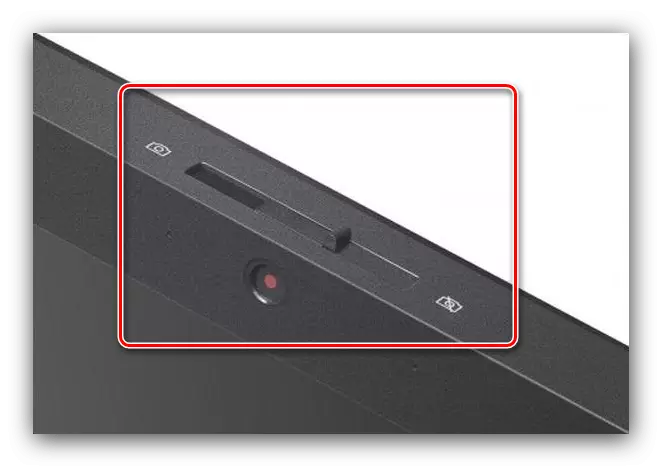
ಕೀಬೋರ್ಡ್ ಮೇಲೆ ಸಂಯೋಜನೆಯೊಂದಿಗೆ, ಎಲ್ಲವೂ ಸರಳವಾಗಿದೆ - ಎಫ್-ರೋ ಕೀಲಿಗಳ ಮೇಲೆ ಕ್ಯಾಮರಾ ಐಕಾನ್ ಅನ್ನು ನೋಡಿ, ನಂತರ ಅದನ್ನು FN ನೊಂದಿಗೆ ಕ್ಲಿಕ್ ಮಾಡಿ. ಕೆಲವು ಲ್ಯಾಪ್ಟಾಪ್ ಮಾದರಿಗಳಲ್ಲಿ, ಸಂಯೋಜನೆಯು FN + ESC ನಂತೆ ಕಾಣಿಸಬಹುದು.
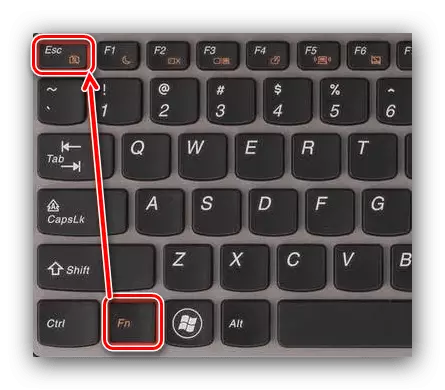
ದುರದೃಷ್ಟವಶಾತ್, ಈ ವೈಶಿಷ್ಟ್ಯವು ಹೆಚ್ಚಾಗಿ ಹಳೆಯ ಅಥವಾ ಗೂಡು ಮತ್ತು ದುಬಾರಿ ಪೋರ್ಟಬಲ್ ಪಿಸಿಗಳಲ್ಲಿ ಕಂಡುಬರುತ್ತದೆ.
ವಿಧಾನ 2: "ಸಾಧನ ನಿರ್ವಾಹಕ"
ಸಾಧನ ನಿರ್ವಾಹಕ ವಿಂಡೋಸ್ 7 ಮೂಲಕ ವೆಬ್ಕ್ಯಾಮ್ ಅನ್ನು ನಿಷ್ಕ್ರಿಯಗೊಳಿಸುವುದು ಅತ್ಯಂತ ವಿಶ್ವಾಸಾರ್ಹ ಪರಿಹಾರಗಳಲ್ಲಿ ಒಂದಾಗಿದೆ: ಇದನ್ನು ಈ ರೀತಿ ಮಾಡಲಾಗುತ್ತದೆ:
- "ರನ್" ಸ್ನ್ಯಾಪ್ ಅನ್ನು ಕರೆಯಲು ಗೆಲುವು + ಆರ್ ಕೀ ಸಂಯೋಜನೆಯನ್ನು ಬಳಸಿ, ನಂತರ ಡೆವ್ಮಮ್ಟ್.ಎಂಎಸ್ಸಿ ಆಜ್ಞೆಯನ್ನು ನಮೂದಿಸಿ ಮತ್ತು ಎಂಟರ್ ಅಥವಾ ಸರಿ ಒತ್ತಿರಿ.
- "ಇಮೇಜ್ ಪ್ರೊಸೆಸಿಂಗ್ ಸಾಧನ" ಶಾಖೆಯನ್ನು ತೆರೆಯಿರಿ, ಅಲ್ಲಿ ಅಪೇಕ್ಷಿತ ಸಾಧನವನ್ನು ಕಂಡುಹಿಡಿಯಿರಿ, ಬಲ ಮೌಸ್ ಗುಂಡಿಯೊಂದಿಗೆ ಅದರ ಮೇಲೆ ಕ್ಲಿಕ್ ಮಾಡಿ ಮತ್ತು "ನಿಷ್ಕ್ರಿಯಗೊಳಿಸಿ ಸಾಧನ" ಆಯ್ಕೆಯನ್ನು ಆರಿಸಿ.
- ಎಚ್ಚರಿಕೆ ವಿಂಡೋದಲ್ಲಿ, "ಹೌದು" ಕ್ಲಿಕ್ ಮಾಡಿ.

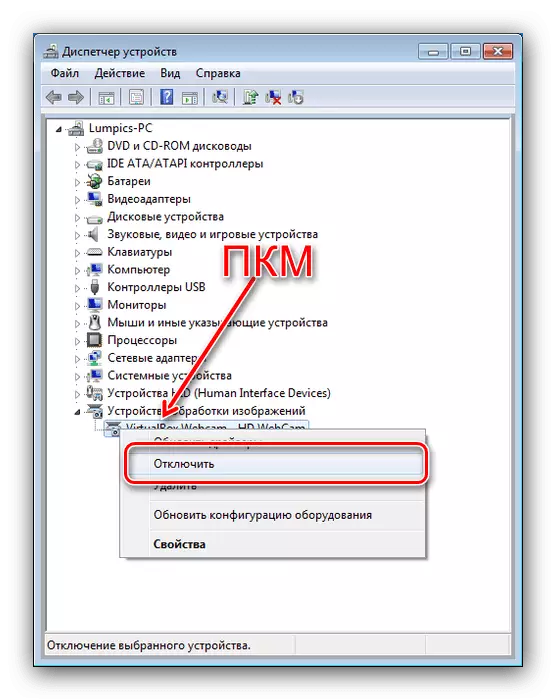

ರೆಡಿ - ಕ್ಯಾಮರಾ ಆಫ್ ಆಗುತ್ತದೆ ಮತ್ತು ಮತ್ತೆ ಬಳಸಲಾಗುವುದಿಲ್ಲ.
ವಿಧಾನ 3: ವೆಬ್ಕ್ಯಾಮ್ ಆನ್-ಆಫ್
ಅಲ್ಲದೆ, ನಮ್ಮ ಸಮಸ್ಯೆಯನ್ನು ಪರಿಹರಿಸಲು, ವೆಬ್ಕ್ಯಾಮ್ ಆನ್-ಆಫ್ ಎಂಬ ಮೂರನೇ ವ್ಯಕ್ತಿಯ ಉಪಯುಕ್ತತೆ, ಇದು ಒಂದೆರಡು ಕ್ಲಿಕ್ಗಳಲ್ಲಿ ಲ್ಯಾಪ್ಟಾಪ್ ಕ್ಯಾಮರಾವನ್ನು ಆಫ್ ಮಾಡಲು ಅನುಮತಿಸುತ್ತದೆ.
ಅಧಿಕೃತ ಸೈಟ್ನಿಂದ ವೆಬ್ಕ್ಯಾಮ್ ಅನ್ನು ಡೌನ್ಲೋಡ್ ಮಾಡಿ
- ಉಪಕರಣವು ಅನುಸ್ಥಾಪನೆಯ ಅಗತ್ಯವಿರುವುದಿಲ್ಲ, ಆದ್ದರಿಂದ ಕಾರ್ಯಗತಗೊಳಿಸಬಹುದಾದ ಫೈಲ್ ಅನ್ನು ಪ್ರಾರಂಭಿಸಿದ ನಂತರ.
- ಈ ಉಪಯುಕ್ತತೆಯೊಂದಿಗೆ ಕೆಲಸ ಮಾಡುವುದು ಕಷ್ಟವಲ್ಲ - ವೆಬ್ಕ್ಯಾಮ್ ಅನ್ನು ನಿಷ್ಕ್ರಿಯಗೊಳಿಸಲು, ಮಾನ್ಯತೆ ಸಾಧನದ ಮುಂದೆ ಬಾಕ್ಸ್ ಅನ್ನು ಪರಿಶೀಲಿಸಿ, ನಂತರ ನಿಷ್ಕ್ರಿಯಗೊಳಿಸಿ ಗುಂಡಿಯನ್ನು ಕ್ಲಿಕ್ ಮಾಡಿ.
- ಪಟ್ಟಿಯಲ್ಲಿನ ಕ್ಯಾಮೆರಾ ಸ್ಥಿತಿ "ನಿಷ್ಕ್ರಿಯಗೊಳಿಸಲಾಗಿದೆ" ಗೆ ಬದಲಾಗಬೇಕು. ಅಂತಿಮವಾಗಿ ಅದನ್ನು ಆಫ್ ಮಾಡಲು ಖಚಿತಪಡಿಸಿಕೊಳ್ಳಿ, ವೆಬ್ಕ್ಯಾಮ್ ಬಟನ್ ಅನ್ನು ಬಳಸಿ.
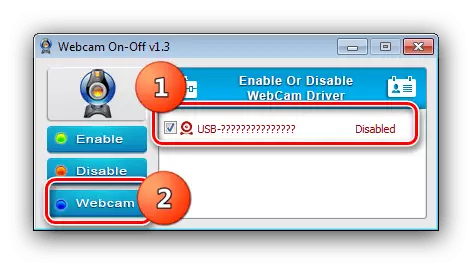
ಸಾಧನವು ನಿಜವಾಗಿಯೂ ಕೆಲಸ ಮಾಡದಿದ್ದರೆ, ಕೆಳಗಿನ ಸ್ಕ್ರೀನ್ಶಾಟ್ನಂತೆ ಸಂದೇಶವನ್ನು ಪಡೆಯಿರಿ.
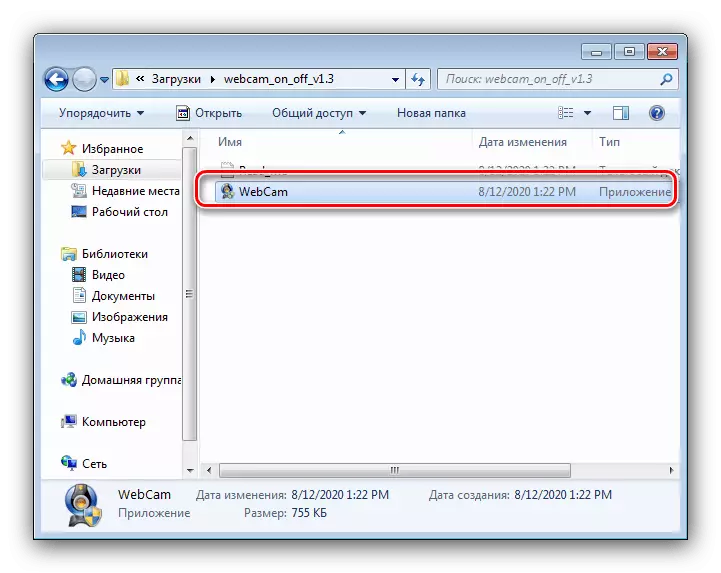
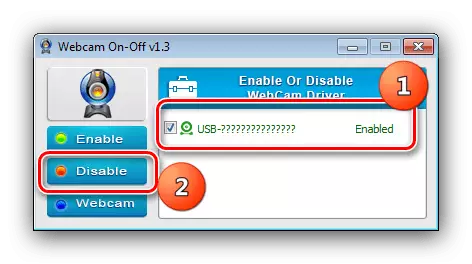

ಪರಿಗಣಿಸಲ್ಪಟ್ಟ ಉಪಯುಕ್ತತೆಯು ಕೆಲಸದೊಂದಿಗೆ ಚೆನ್ನಾಗಿ ನಿಭಾಯಿಸುತ್ತದೆ.
